
Windowsタスクバーは、さまざまな方法でさまざまなアプリケーションをサポートするように進化しました。 一方では、コンピュータを起動するときに実行する必要があるアプリケーションがありますが、 ユーザーの操作は必要ありません 一方、私たちは定期的に使用したいアプリケーションを見つけます。
Windows 1oは、機器のカスタマイズに関して多くのオプションを提供します。 構成オプションにショートカットを追加する機能は最高ですが、それだけではありません。 すべてのアプリケーションに常に存在し、いつでも可能です アプリやショートカットを手元に置いてください いつでも必要になるかもしれません。
このトリックは、Windows 10、Windows 7、およびWindows8.xの両方と互換性があります。
この記事では、タスクバーからハードドライブへの直接アクセスを作成する方法を示します。これにより、使用しているアプリケーションに関係なく、次のことが可能になります。 私たちがいるアプリケーションを放棄したり最小化したりすることなく、ハードドライブにアクセスします。
タスクバーからハードドライブにアクセスする
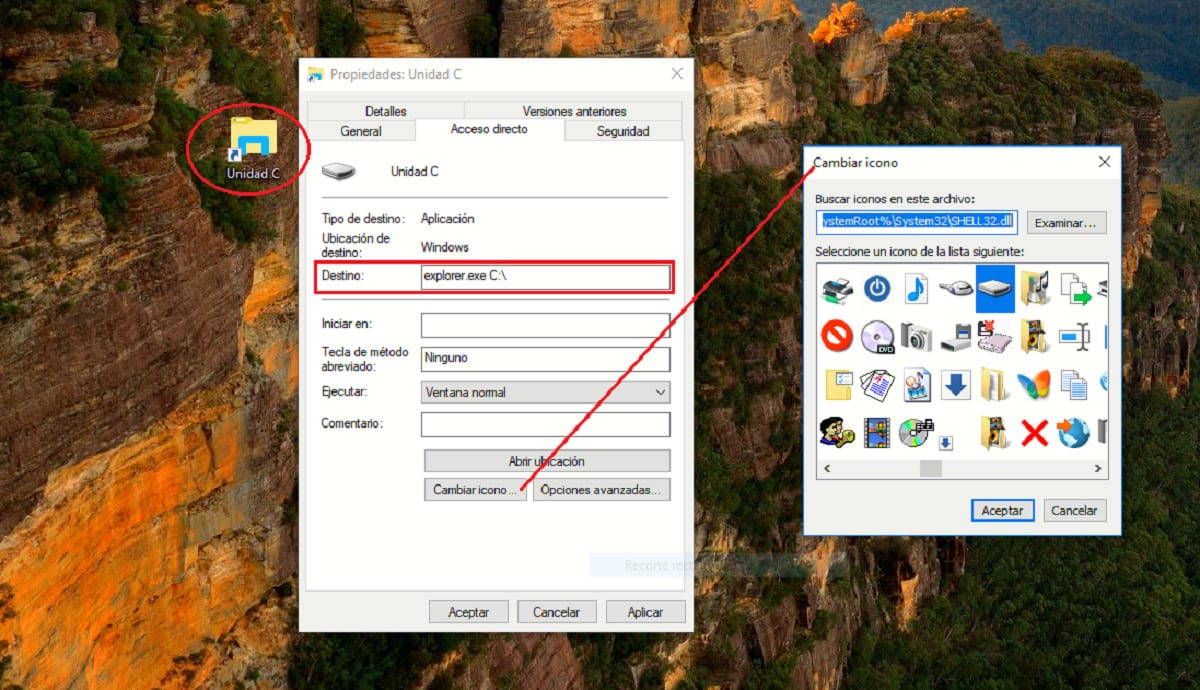
- まず、ファイルエクスプローラーを開き、[このコンピューター]をクリックします。
- 次に、ショートカットを作成するユニットの上にマウスを置き、右ボタンを押してオプションを選択します ショートカットを作成する。
- 次に、にアクセスします ショートカットのプロパティ。 [宛先]セクションで、探索とユニットの名前の後に引用符なしで「:」を追加します。
- 次に、アイコンが変更されたことがわかります。次のステップはボタンを押すことです アイコンを変更し、Windowsがネイティブに提供するもののXNUMXつを使用します.
- デスクトップ上のハードドライブに、より簡単に識別できるアイコンを使用して直接アクセスできるようになったら、次の操作を行うだけです。 タスクバーにドラッグします。
デフォルトでは、Windowsは同じドライブアイコンでショートカットを表示し、識別をはるかに簡単にします。 複数のショートカットを作成すると、 アイコンを変更して、識別しやすくします それらをクリックして団結と間違えないでください。